win7系统如何安装edge浏览器 win7怎么安装edge浏览器
我们都知道在win7系统中自带有ie浏览器工具,然而大多用户也都很少会使用到这款浏览器,因此一些用户就想要给win7系统安装微软最新的edge浏览器来进行搜索,可是win7系统如何安装edge浏览器呢?接下来小编就给大家讲解一下win7安装edge浏览器详细步骤。
具体方法:
1.通过搜索进入微软edge浏览器的下载页面。选择需要操作系统的版本进行下载,如下,以Windows 7为例进行edge浏览器的安装。
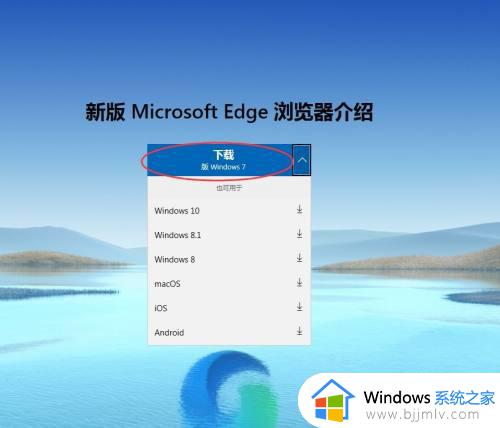
2.出现下面的下载新版Microsoft edge的界面,点击“接受并下载”。
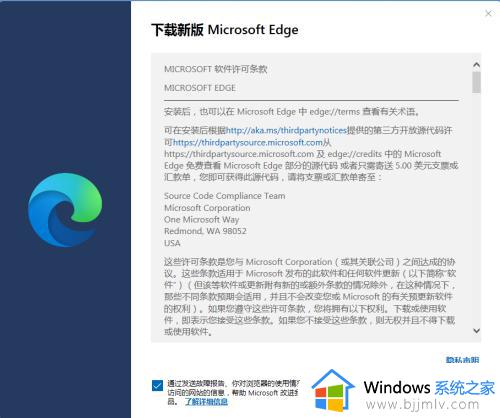
3.出现要运行或保存来自Microsoftedgesetup.exe的提示。点击后面的“运行”,开始运行edge浏览器的在线升级工具。
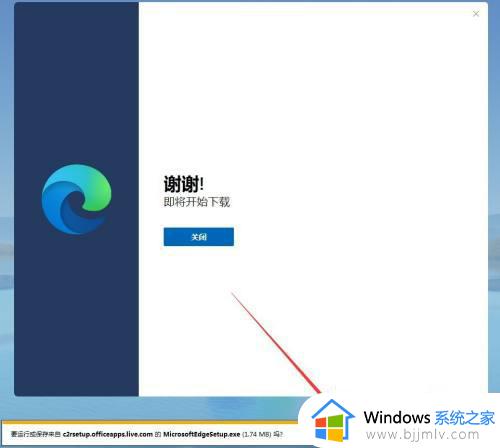
4.工具开始连接网络,获取下载更新Microsoft Edge浏览器。
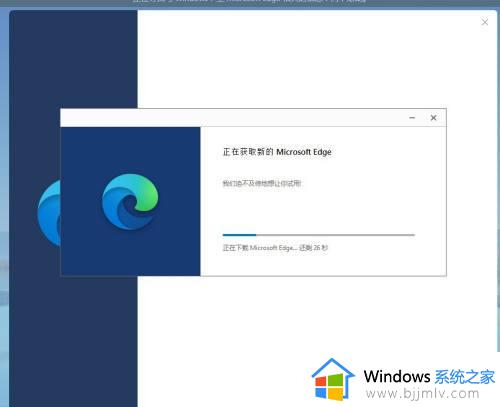
5.下载完成后,就可以在Windows7操作系统中使用Microsoft edge浏览器。
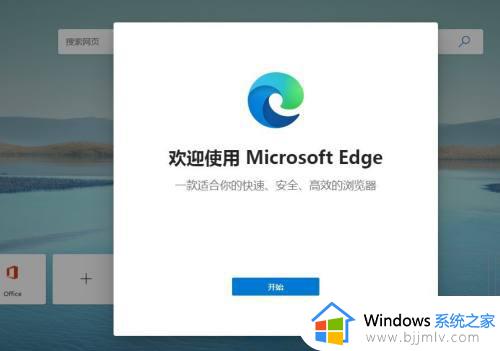
6.第一次重启edge浏览器出现浏览器的数据导入设置,可以将IE浏览器中的数据导入到edge浏览器,需要对导入的数据选择性导入,可以点击“更多导入选项”。
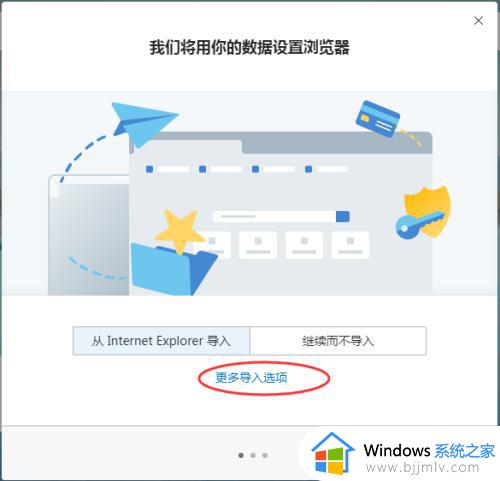
7.选择需要导入的数据。自定义需要导入的数据。
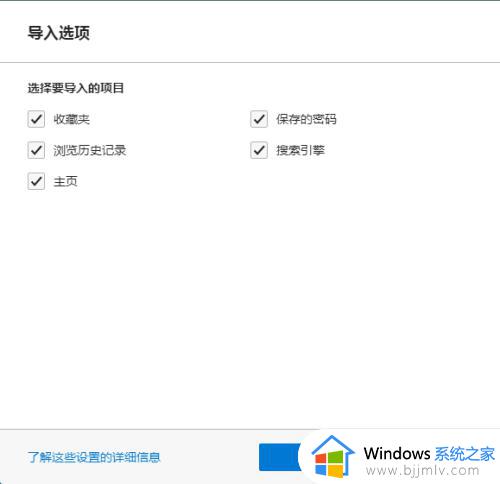
8.导入相关的数据之后,可以在下面的界面当中点击“登录以同步数据”,使用微软的账号登陆edge浏览器来同步相关的数据。
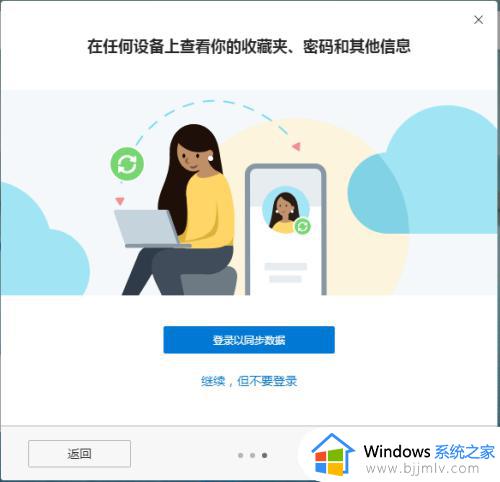
以上就是小编给大家分享的win7安装edge浏览器详细步骤了,还有不懂得用户就可以根据小编的方法来操作吧,希望能够帮助到大家。
win7系统如何安装edge浏览器 win7怎么安装edge浏览器相关教程
- win7如何安装edge浏览器 win7电脑怎么安装edge浏览器
- win7下载edge浏览器怎么操作 win7怎么下载安装edge浏览器
- win7怎么用edge浏览器 win7安装edge浏览器怎么操作
- win7怎么下载浏览器 win7电脑如何安装edge浏览器
- win7怎么安装ie11浏览器 win7系统如何安装ie11浏览器
- edge浏览器win7下载无法安装怎么办 win7微软浏览器edge安装不了处理方法
- edge浏览器可以在win7使用吗 edge浏览器win7离线安装包安装教程
- win7系统怎么安装ie10浏览器 win7安装ie10浏览器教程
- windows7可以下载edge浏览器吗 怎样在windows7上安装edge浏览器
- windows7能用edge浏览器吗 edge浏览器在windows7上安装详细步骤
- win7系统如何设置开机问候语 win7电脑怎么设置开机问候语
- windows 7怎么升级为windows 11 win7如何升级到windows11系统
- 惠普电脑win10改win7 bios设置方法 hp电脑win10改win7怎么设置bios
- 惠普打印机win7驱动安装教程 win7惠普打印机驱动怎么安装
- 华为手机投屏到电脑win7的方法 华为手机怎么投屏到win7系统电脑上
- win7如何设置每天定时关机 win7设置每天定时关机命令方法
热门推荐
win7系统教程推荐
- 1 windows 7怎么升级为windows 11 win7如何升级到windows11系统
- 2 华为手机投屏到电脑win7的方法 华为手机怎么投屏到win7系统电脑上
- 3 win7如何更改文件类型 win7怎样更改文件类型
- 4 红色警戒win7黑屏怎么解决 win7红警进去黑屏的解决办法
- 5 win7如何查看剪贴板全部记录 win7怎么看剪贴板历史记录
- 6 win7开机蓝屏0x0000005a怎么办 win7蓝屏0x000000a5的解决方法
- 7 win7 msvcr110.dll丢失的解决方法 win7 msvcr110.dll丢失怎样修复
- 8 0x000003e3解决共享打印机win7的步骤 win7打印机共享错误0x000003e如何解决
- 9 win7没网如何安装网卡驱动 win7没有网络怎么安装网卡驱动
- 10 电脑怎么设置自动保存文件win7 win7电脑设置自动保存文档的方法
win7系统推荐
- 1 雨林木风ghost win7 64位优化稳定版下载v2024.07
- 2 惠普笔记本ghost win7 64位最新纯净版下载v2024.07
- 3 深度技术ghost win7 32位稳定精简版下载v2024.07
- 4 深度技术ghost win7 64位装机纯净版下载v2024.07
- 5 电脑公司ghost win7 64位中文专业版下载v2024.07
- 6 大地系统ghost win7 32位全新快速安装版下载v2024.07
- 7 电脑公司ghost win7 64位全新旗舰版下载v2024.07
- 8 雨林木风ghost win7 64位官网专业版下载v2024.06
- 9 深度技术ghost win7 32位万能纯净版下载v2024.06
- 10 联想笔记本ghost win7 32位永久免激活版下载v2024.06